如何用无他相机制作素描效果图片 用无他相机制作素描效果图片的具体教程
时间:2018-11-26 10:01:17
作者:wenjun
来源:系统之家
1. 扫描二维码随时看资讯
2. 请使用手机浏览器访问:
https://m.xitongzhijia.net/xtjc/20181126/141865.html
手机查看
评论
反馈
如何用无他相机制作素描效果图片?现在的拍照工具有很多,无他相机就是其中一款。无他相机app中有一个将图片制作成素描效果的功能,但是很多用户不知道具体怎么制作。下面就是用无他相机制作素描效果图片的具体教程,一起来看看吧!
1、打开无他相机app,在界面下方列表里选择“素描”功能,然后进入手机相册里选择想要制作为素描图片的素材。
2、素描图片制作完毕后,还可以从下方选择“彩铅模式”,查看彩铅素描的图片效果,制作好以后,可以通过下方按钮即可保存到手机本地。
3、还可以在照片的右下角点击设置签名和日期的水印,让自己的素描照片带上个人的印记。
上面就是用无他相机制作素描效果图片的具体教程,大家学会了吗?更多相关教程,请继续关注
系统之家。
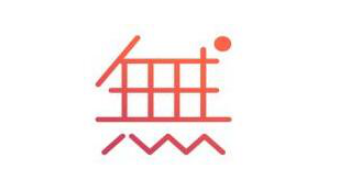
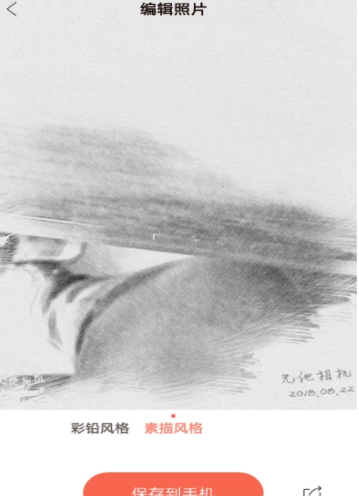
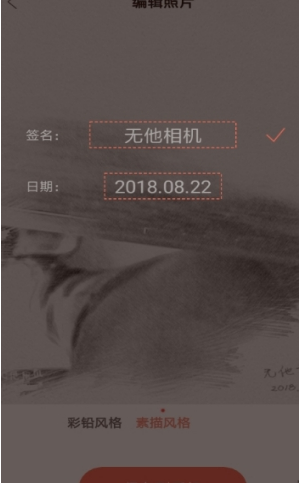
发表评论
共0条
评论就这些咯,让大家也知道你的独特见解
立即评论以上留言仅代表用户个人观点,不代表系统之家立场